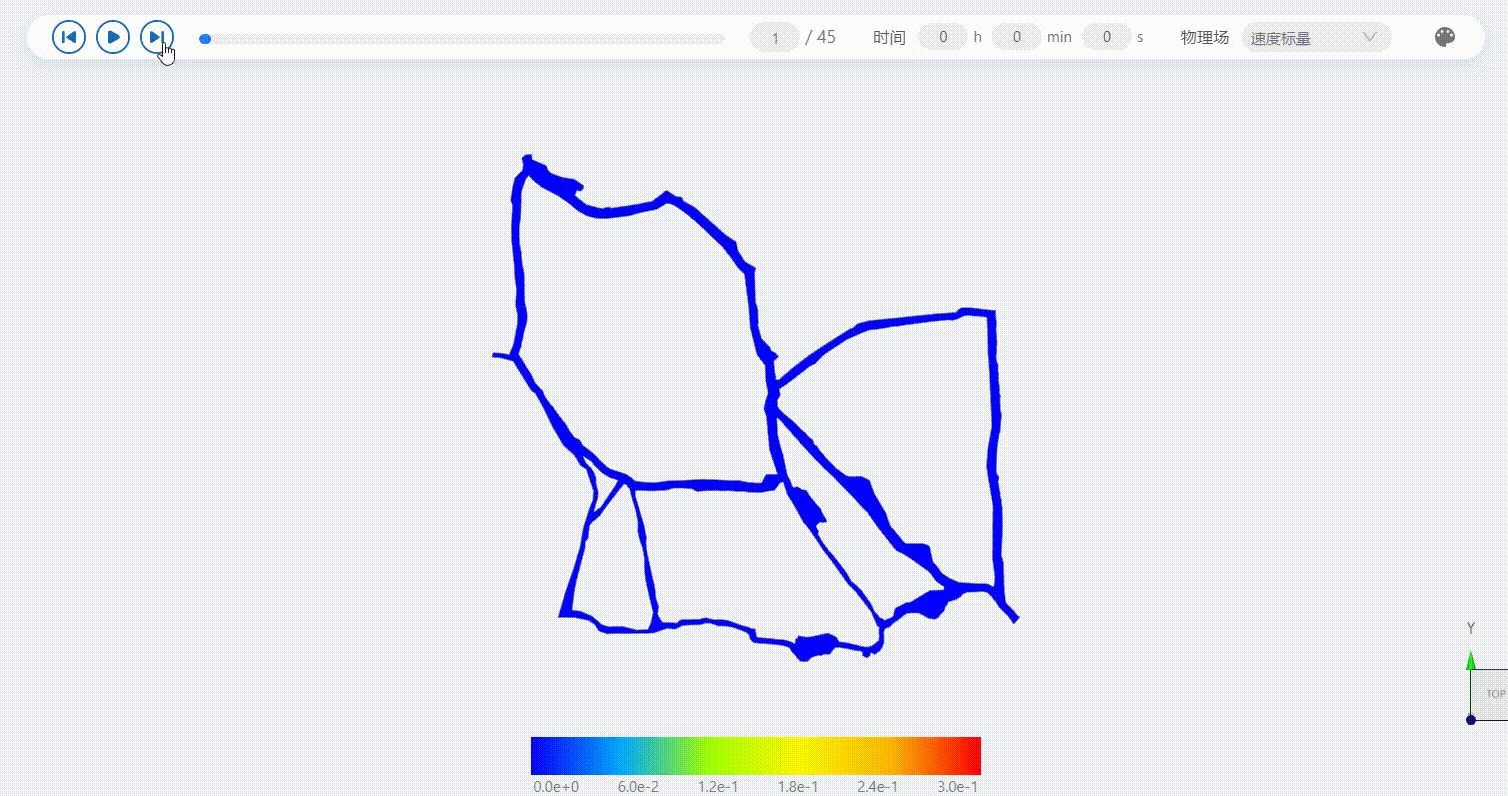案例7 - 复杂河网污染物扩散模拟
1. 案例介绍
本案例利用CAE365二维水动力学模块,搭建绍兴复杂河网的二维水动力仿真模型,进行复杂河网中污染物扩散过程的模拟。
2. 操作说明
2.1 矢量数据
将研究区域的坐标系设置为4549:
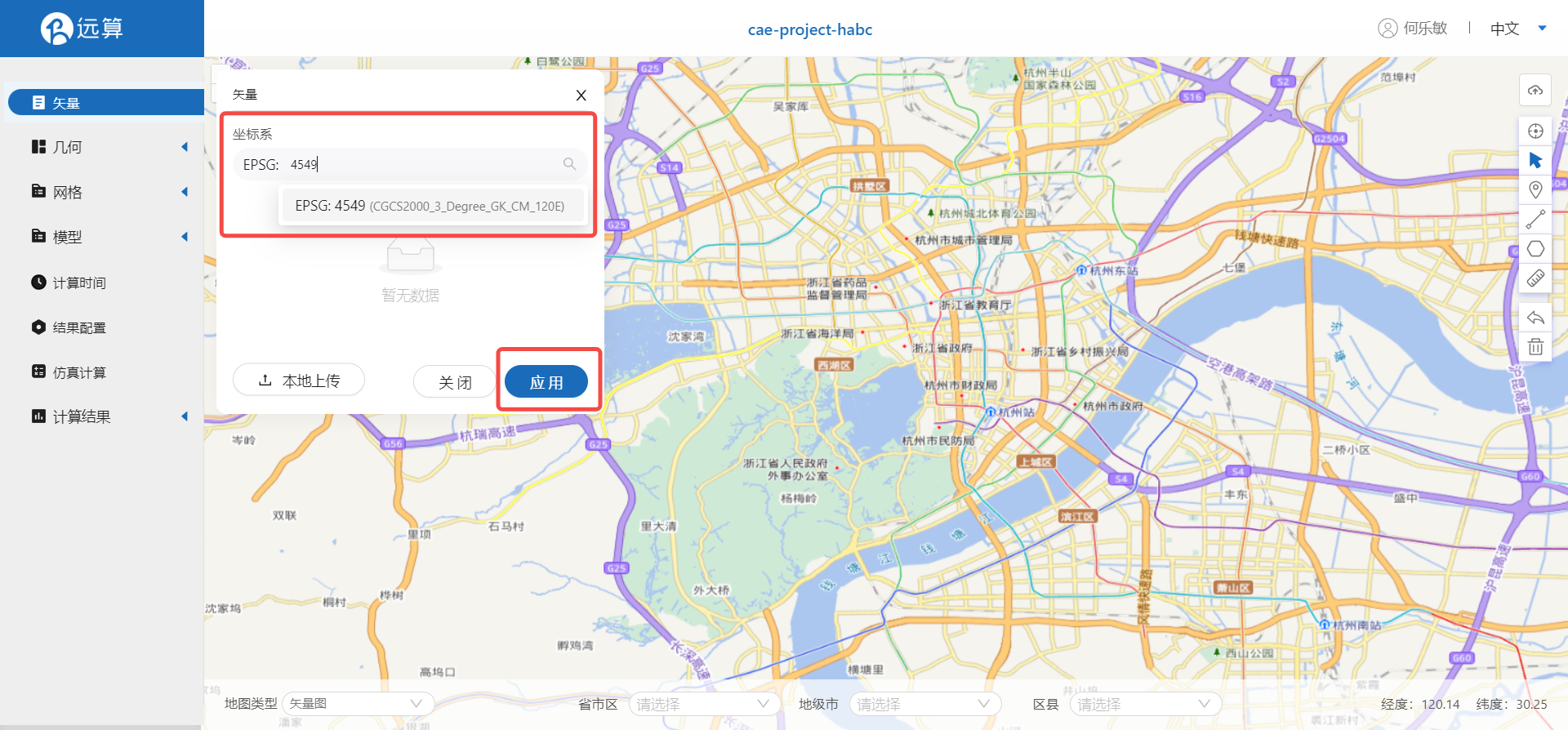
点击本地上传(点击下载矢量文件),同时选择outline、sub1、sub2、sub3、sub4、sub5、sub6所有矢量文件上传至平台中:
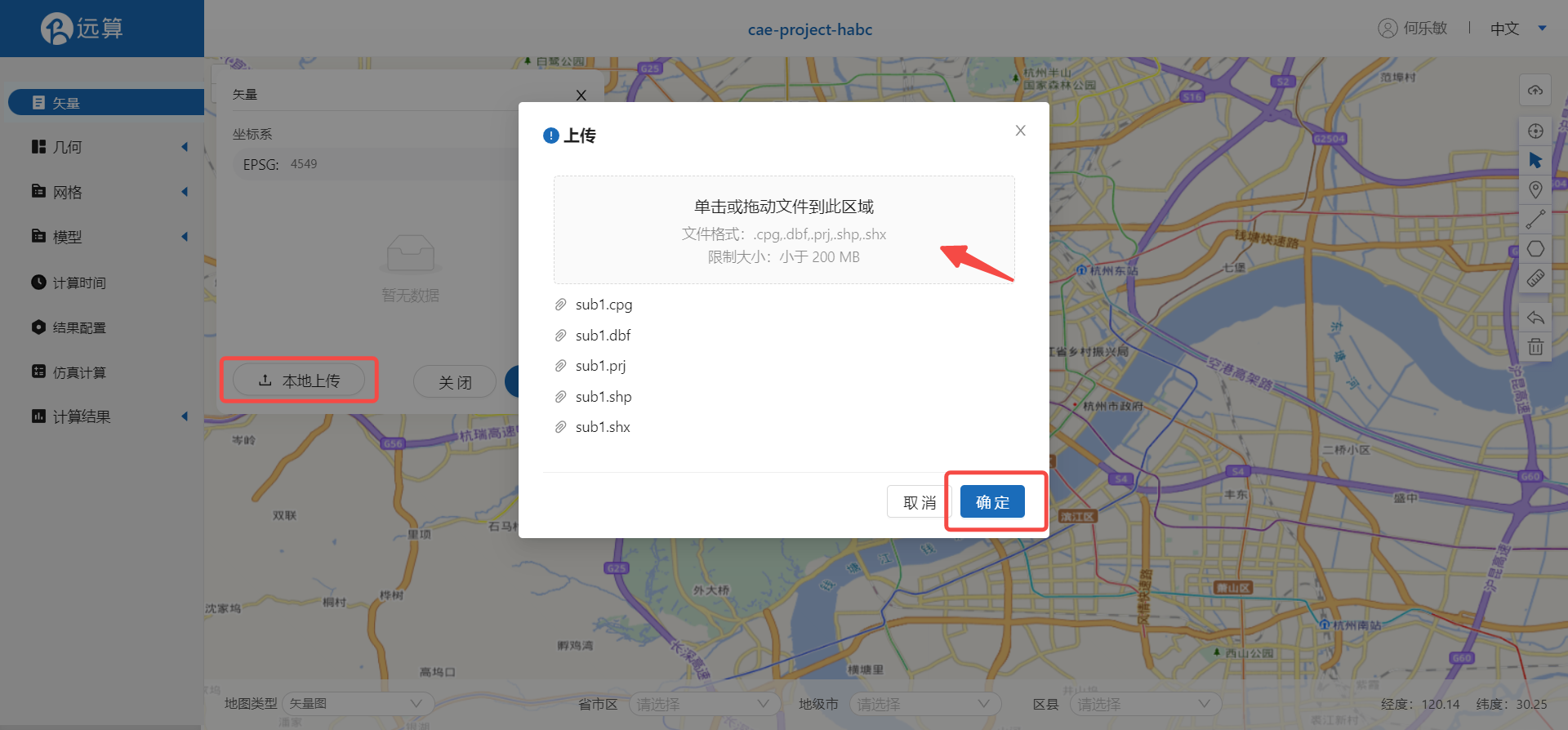
上传完成后如下所示:分别为研究区域【outline】和6个子区域【sub1】、【sub2】、【sub3】、【sub4】、【sub5】、【sub6】,他们之间的空隙区域即为河网区域:
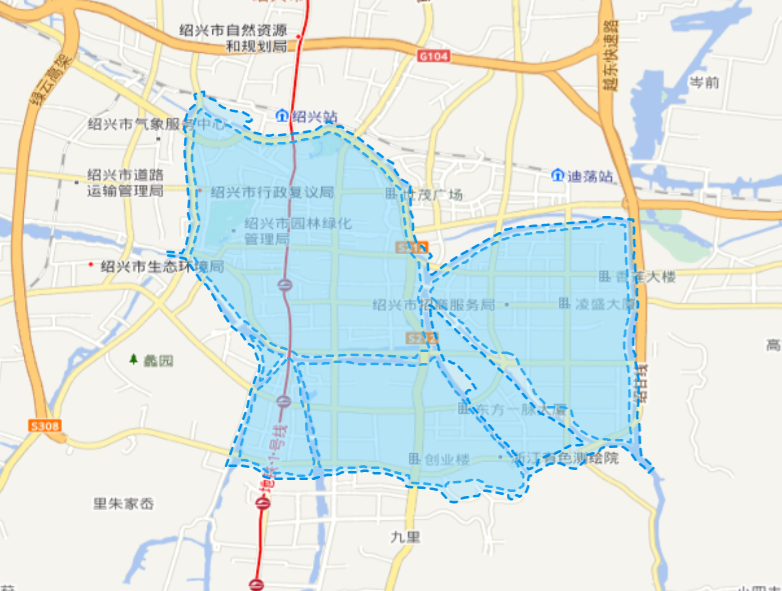
利用画轮廓工具描绘一个包含所有区域的形状,命名【插值区域】,点击应用:
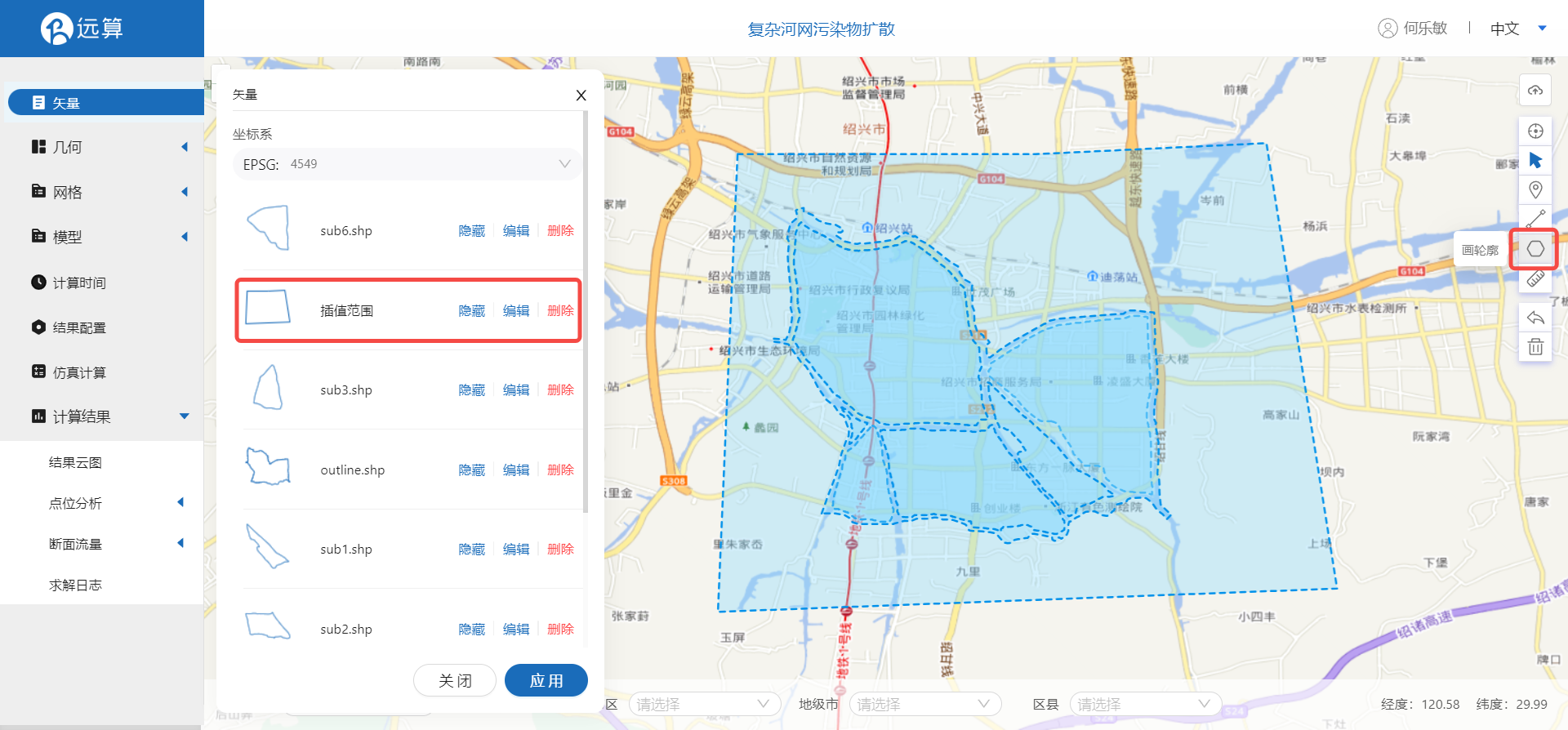
2.2 生成几何
点击几何,点击生成几何,在弹出的窗口中选择主网格轮廓为大研究区域【outline.shp】,分别添加6个子区域为子网格轮廓,并将其设置为不可淹没区域。
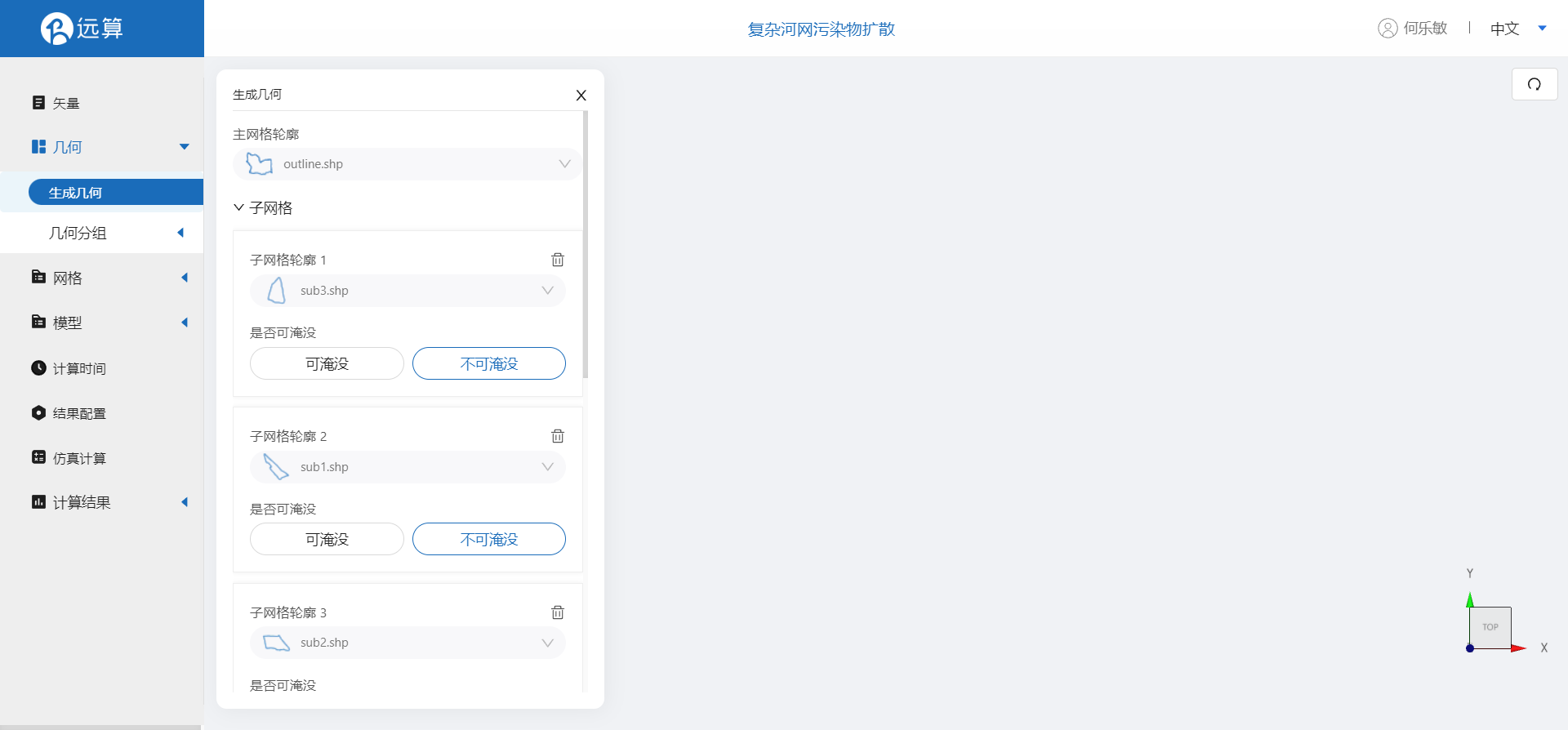
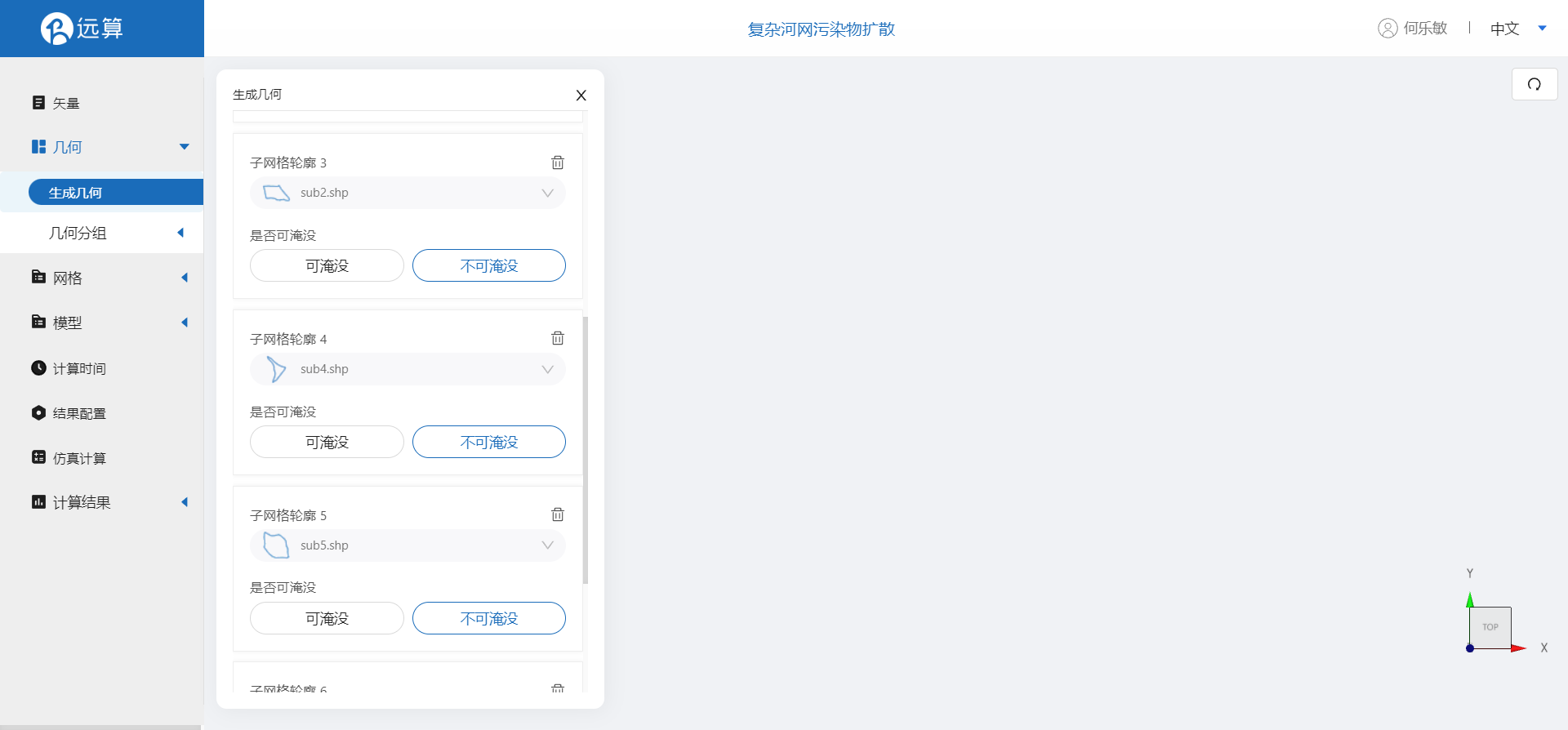
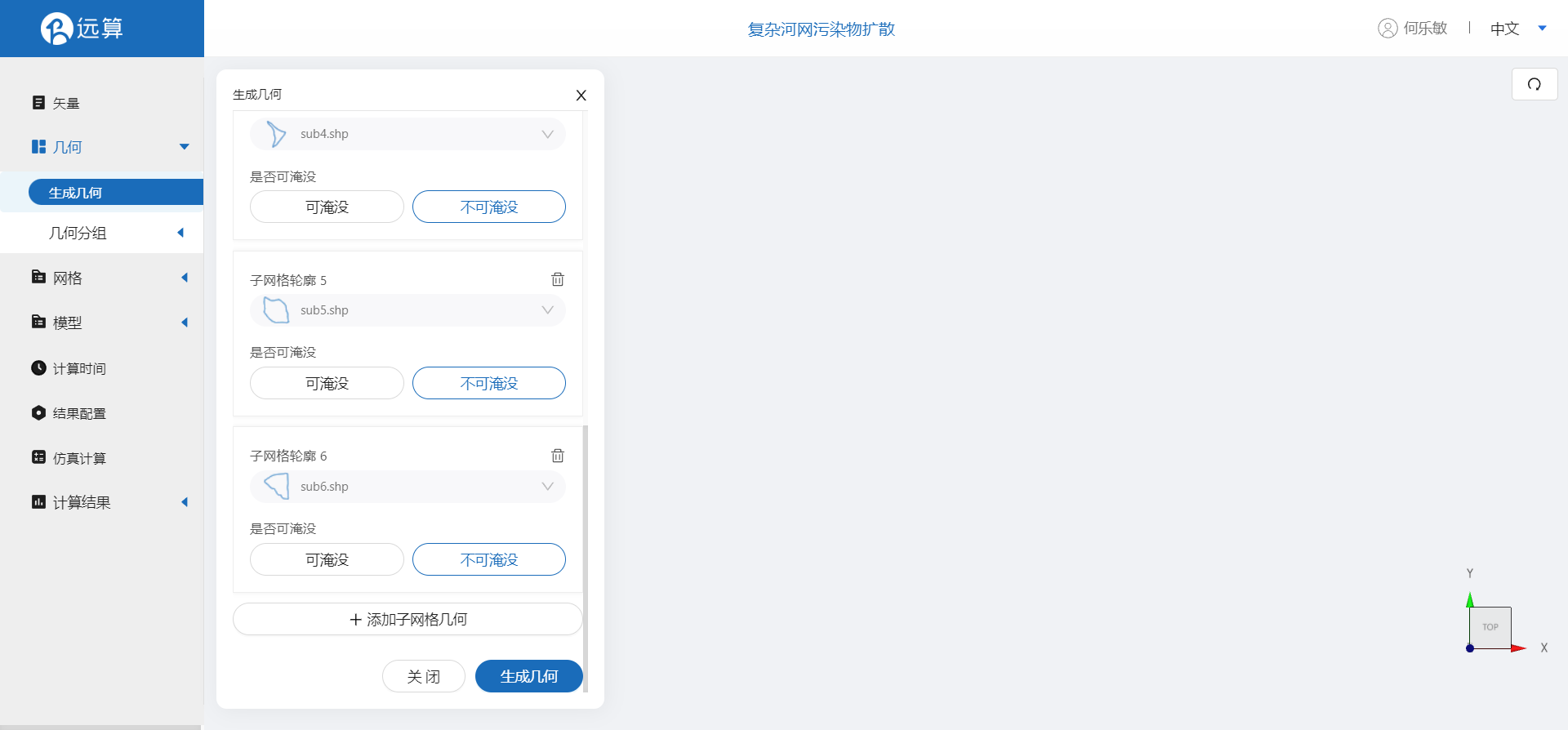 点击生成几何,即可获得以下形状:
点击生成几何,即可获得以下形状:
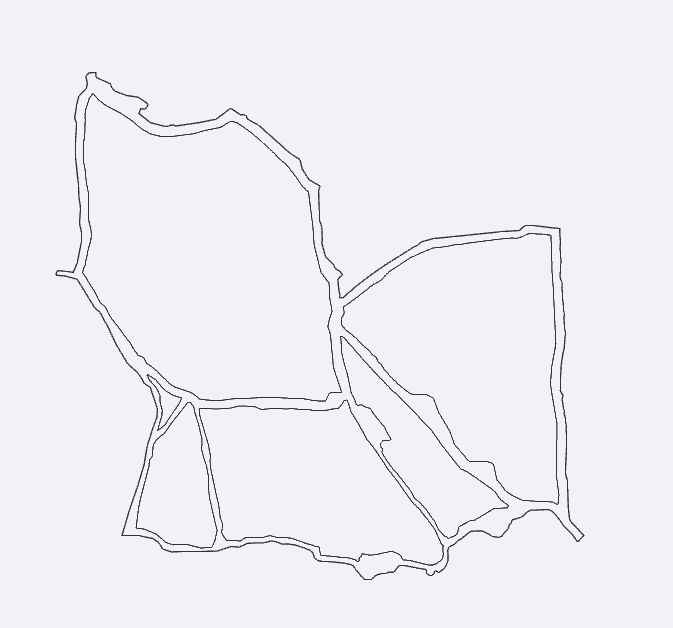
点击几何分组,点击添加,用鼠标靠近想要选中的线段,被靠近的线段会变成绿色,点击后该线段被选中并变成红色。选择如下位置的线段,将分组命名为【in】,点击应用。
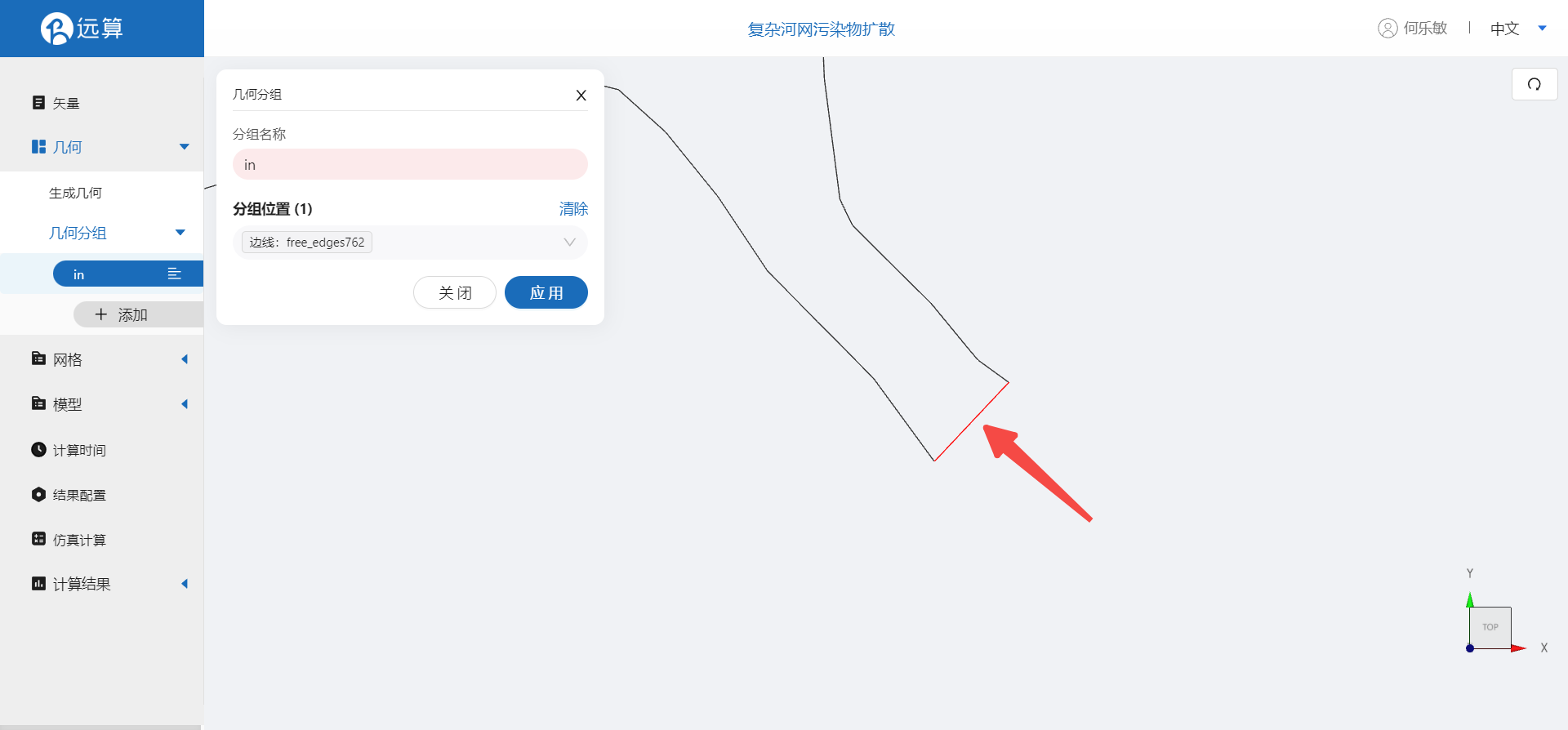
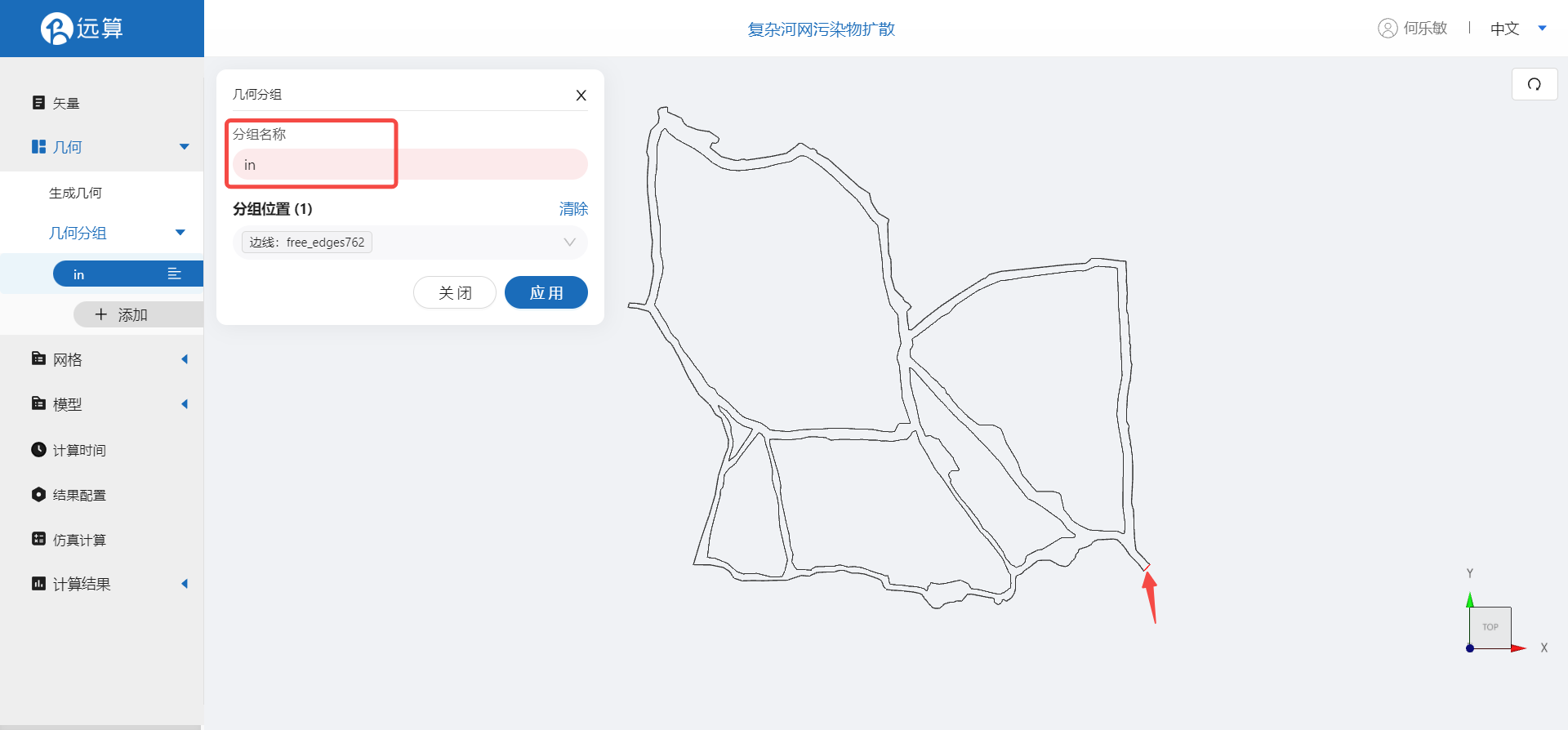
2.3 生成网格
点击网格,点击生成网格,在弹出的窗口中配置主网格尺寸,最大尺寸设为【25】,最小尺寸设为20,点击生成网格。
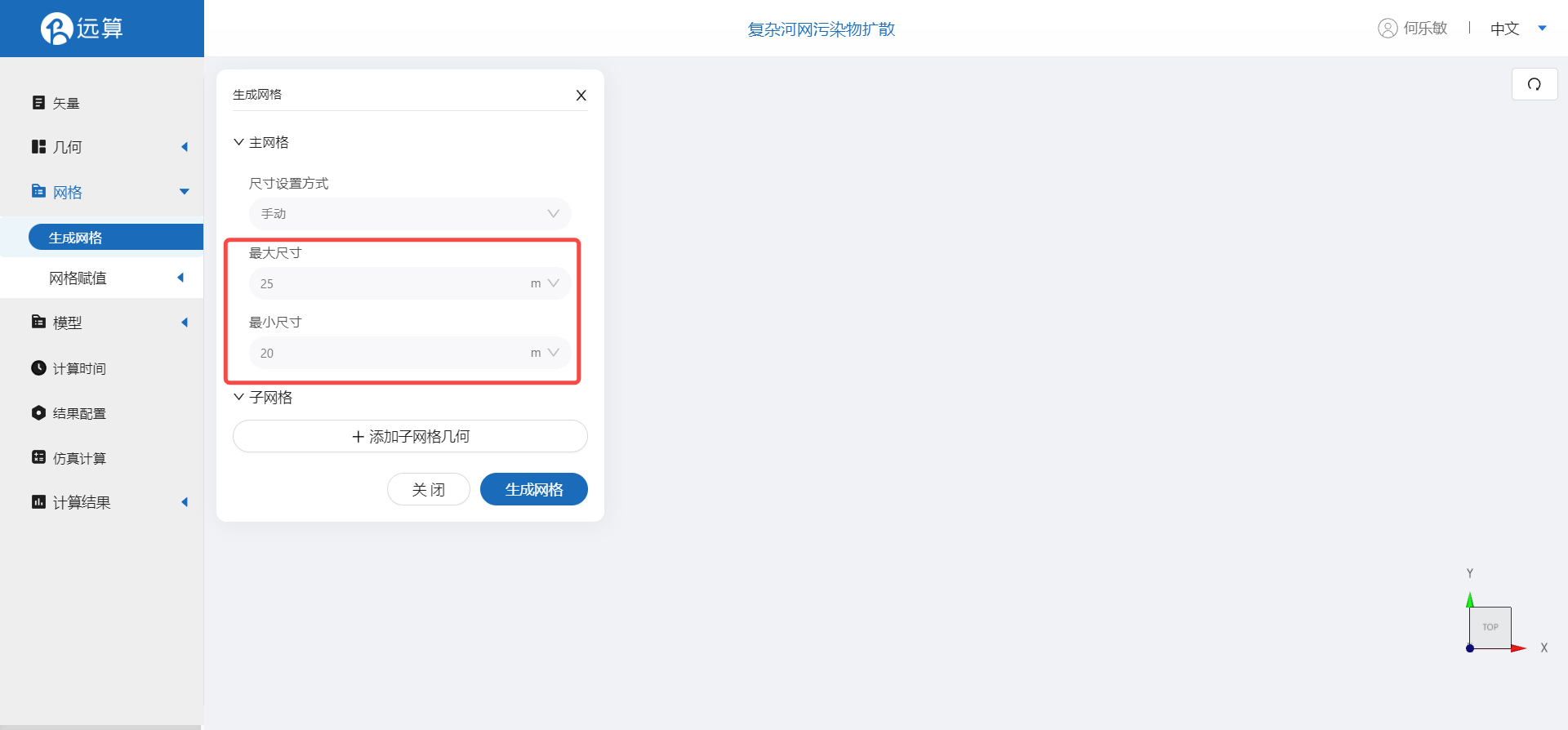
稍等片刻后,可以看到图中生成了网格,滚动滚轮可以放大缩小视图,右键拖拽可以平移视图。
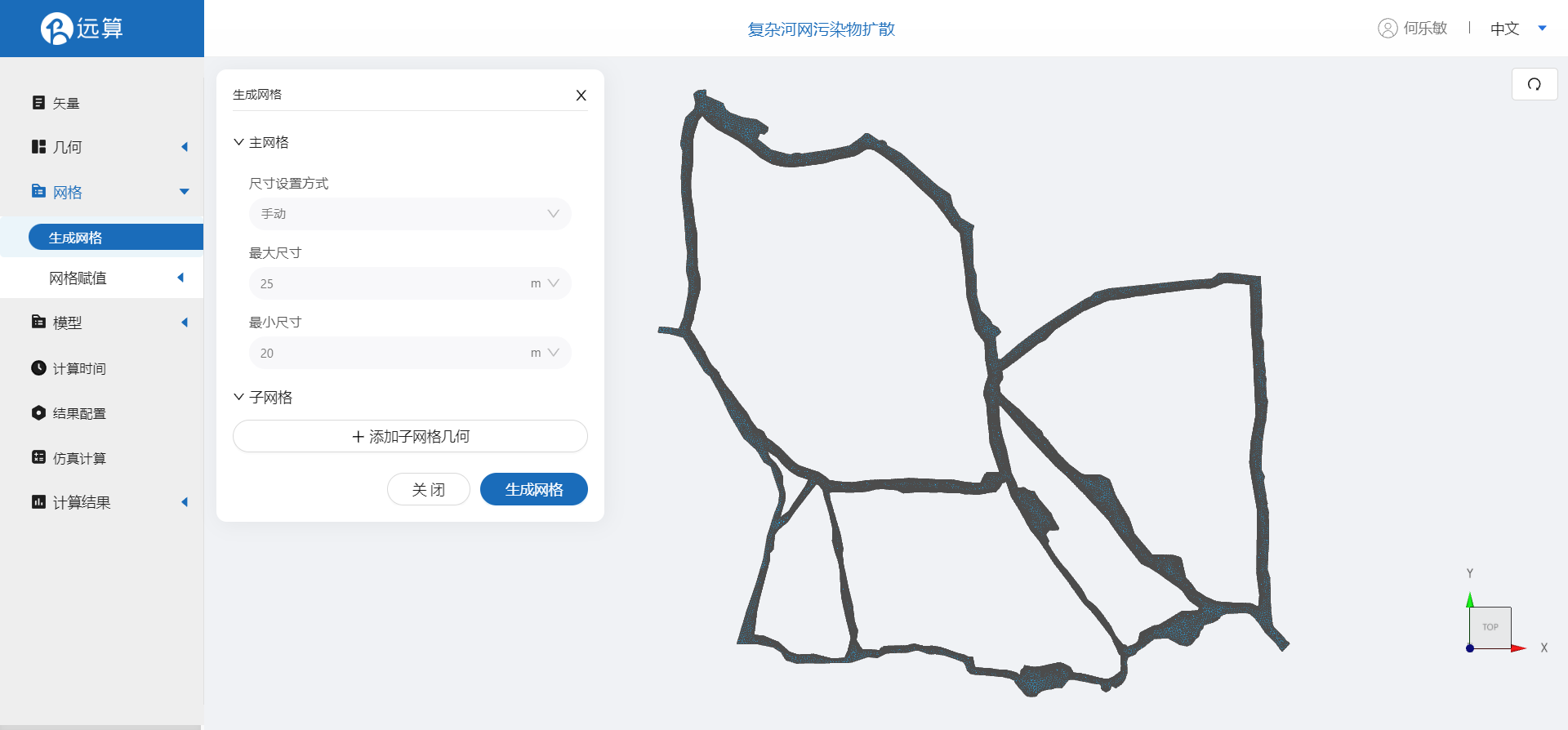
接下来对网格进行地形赋值。点击左侧导航栏的网格赋值,点击添加按钮,会弹出赋值窗口。
- 赋值类型:高程
- 名称:h
- 赋值范围:插值区域
- 数值数据类型: TIF/XYZ-value型数据
- 上传地形数据:SXriver.xyz
点击应用,赋值后网格如下图所示:
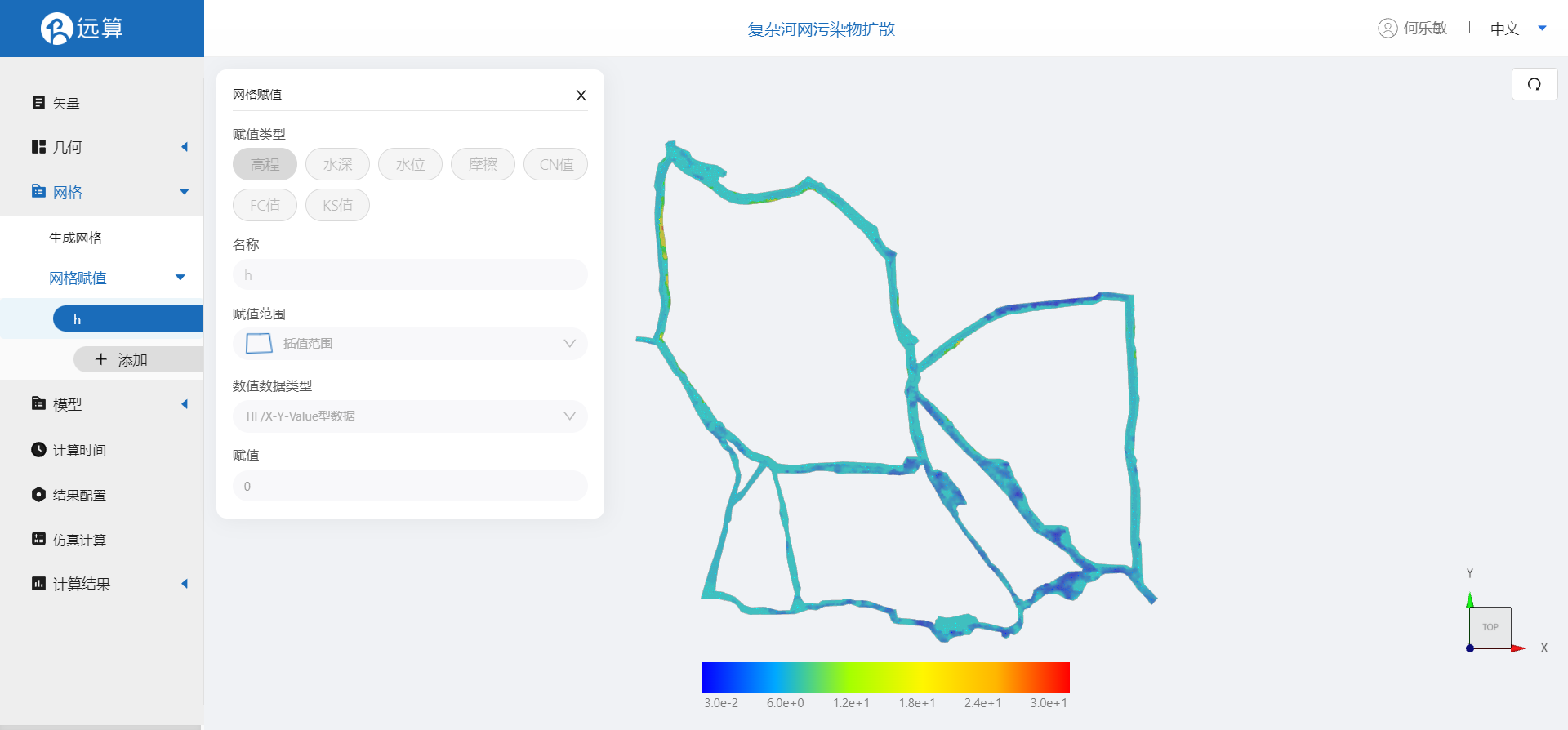
2.4 模型参数
点击展开【模型】菜单。
2.4.1 初始条件
点击初始条件,选择【均匀】初始场,设置初始【水位】为初始变量,初始水位为【12m】。【打开】是否有示踪物的开关,点击【加号】按钮添加一个示踪物,示踪物名称为【tracer1】,初始浓度设为【0】,点击应用。
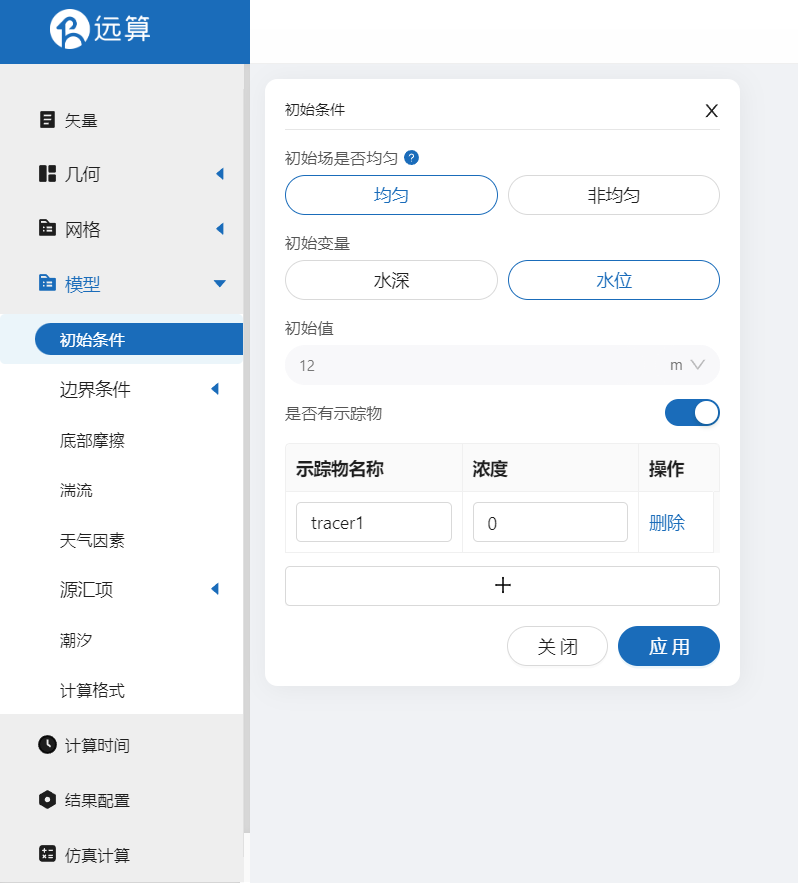
2.4.2 边界条件
点击边界条件,点击加号,设定【流量边界】,设定一个恒定流量【300】立方米每秒,【打开】是否有示踪物按钮,选择【常数示踪物】,将示踪物浓度设为【20】,施加位置选择我们刚刚设置的【in】分组。
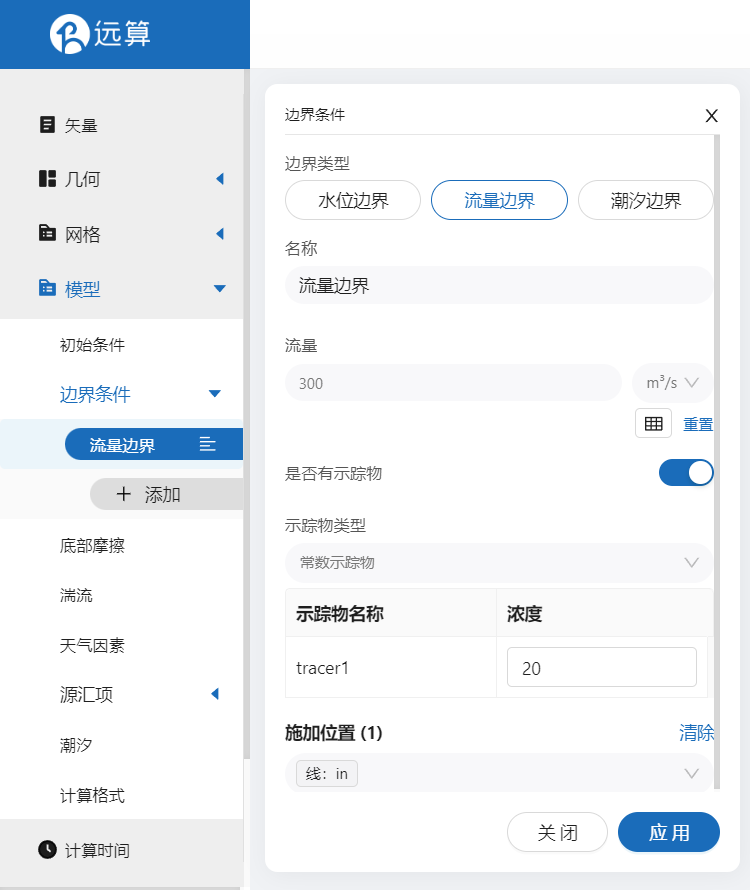
备注:用户也可以自行尝试在【示踪物类型】中选择【随时间变化示踪物】,并设置一个随时间变化的示踪物输入浓度表格。
2.4.3 底部摩擦
设置【曼宁公式】为摩擦模型,设置【均匀】摩擦系数,并将摩擦系数设置为【0.03】。
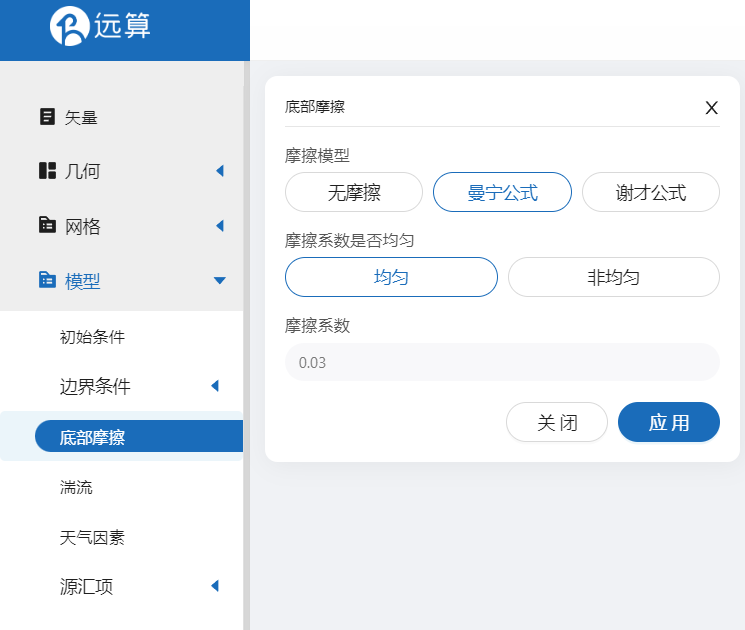
其余模型参数设置保持默认即可。
2.5 计算时间
在计算时间选项卡中设置计算步长和计算时间。为保证计算稳定,这里设置时间步长为【2】s,模拟总时间为24小时,即【86400】s。
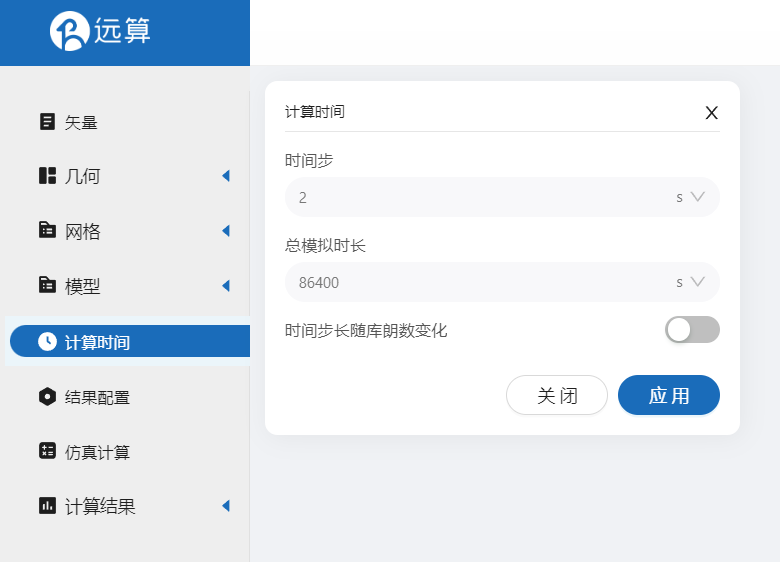
2.6 结果配置
在结果界面可以勾选自己感兴趣的变量,此处勾选了【水深】、【速度标量】、【示踪物】。并设定结果输出频率为1000时间步/帧,即每2000秒输出一个结果。

2.7 仿真计算
点击左侧菜单栏中的仿真计算,选择计算核数为【8核】,点击提交计算。
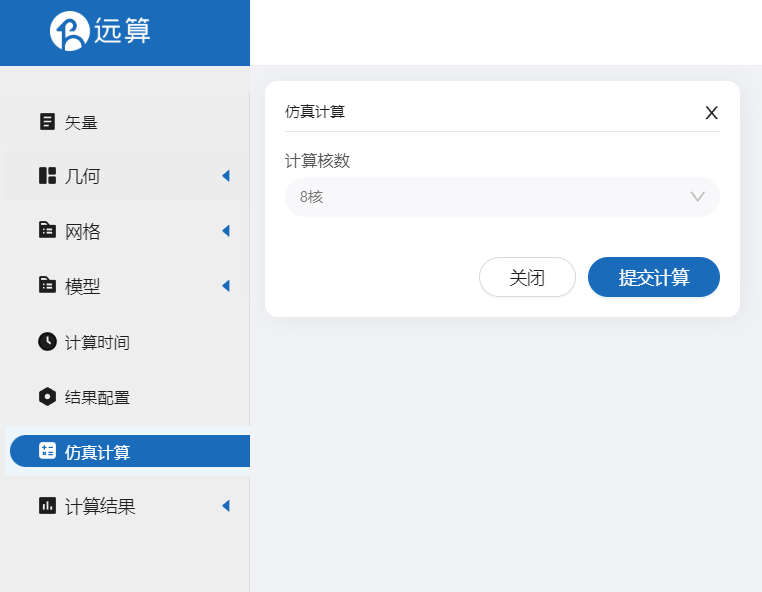 约20分钟后,计算完成,即可点击查看结果。
约20分钟后,计算完成,即可点击查看结果。
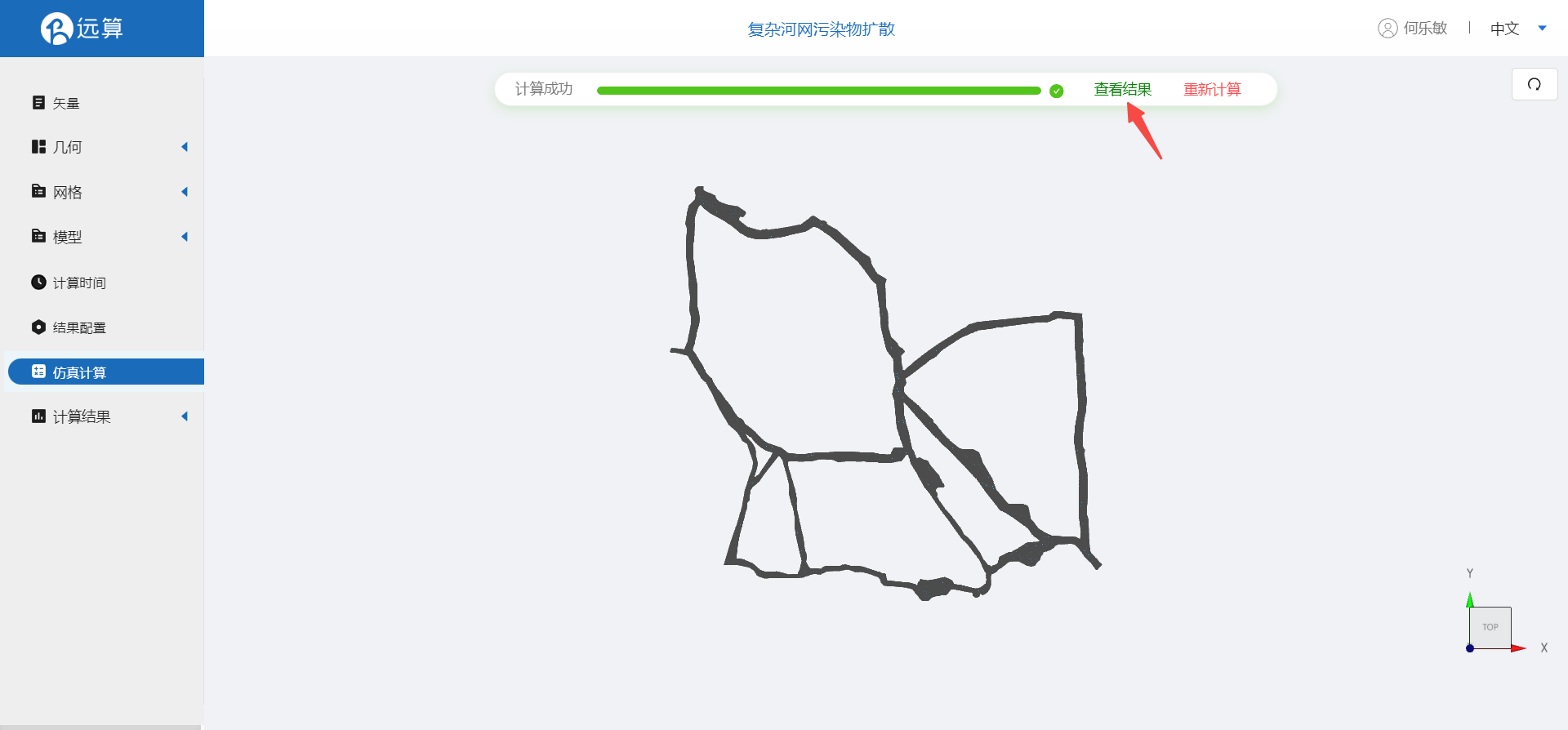
3. 结果展示
3.1 结果云图
点击左侧菜单栏中的结果云图,选择相应的物理场,点击播放按钮,分析污染物从入口进入复杂河网后的扩散现象。
如下动图为示踪物随时间变化的过程:
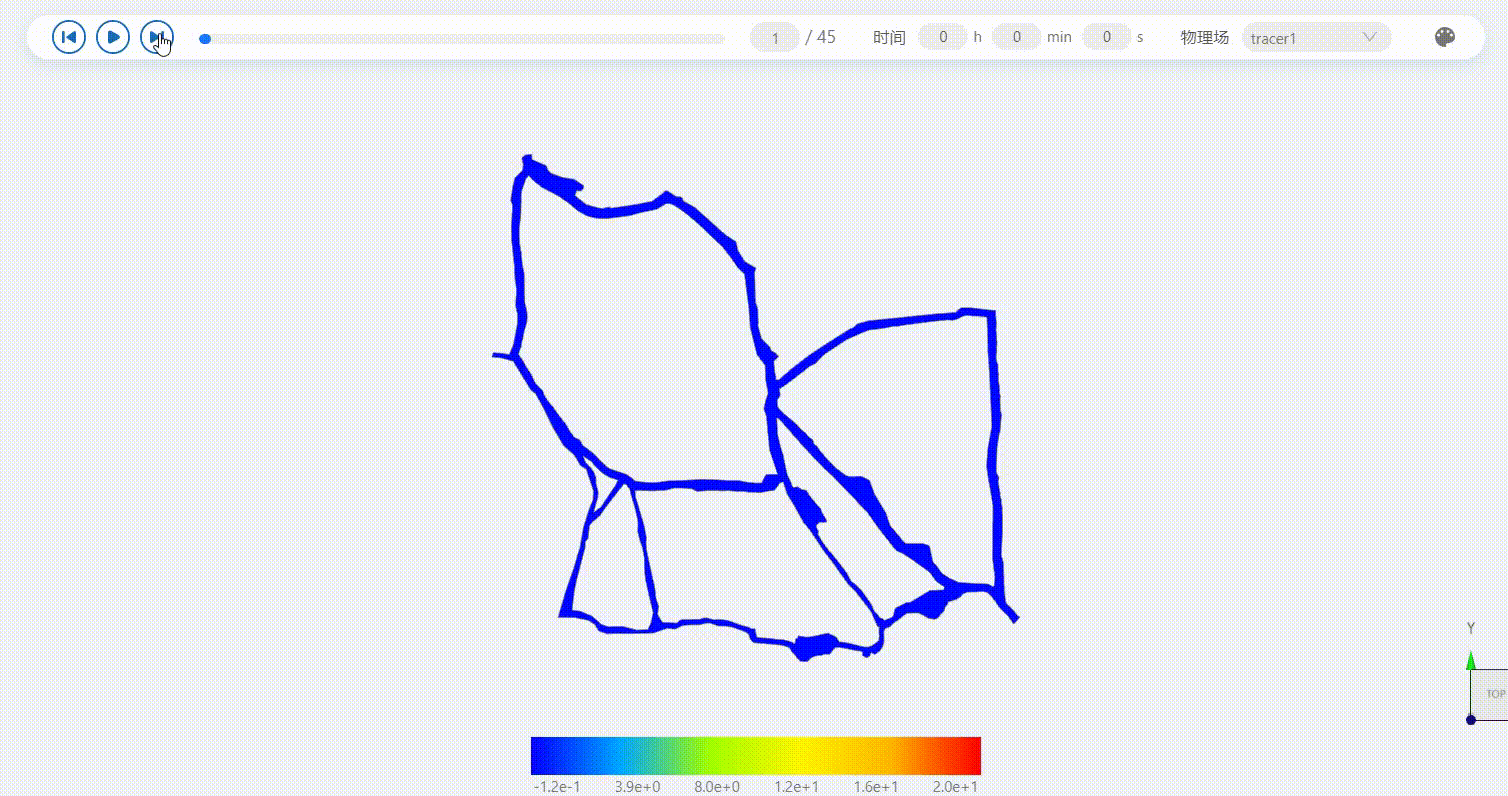
选择【速度标量】变量,将现实范围设置为0~0.3:
 如下动图为速度标量随时间变化的过程:
如下动图为速度标量随时间变化的过程:
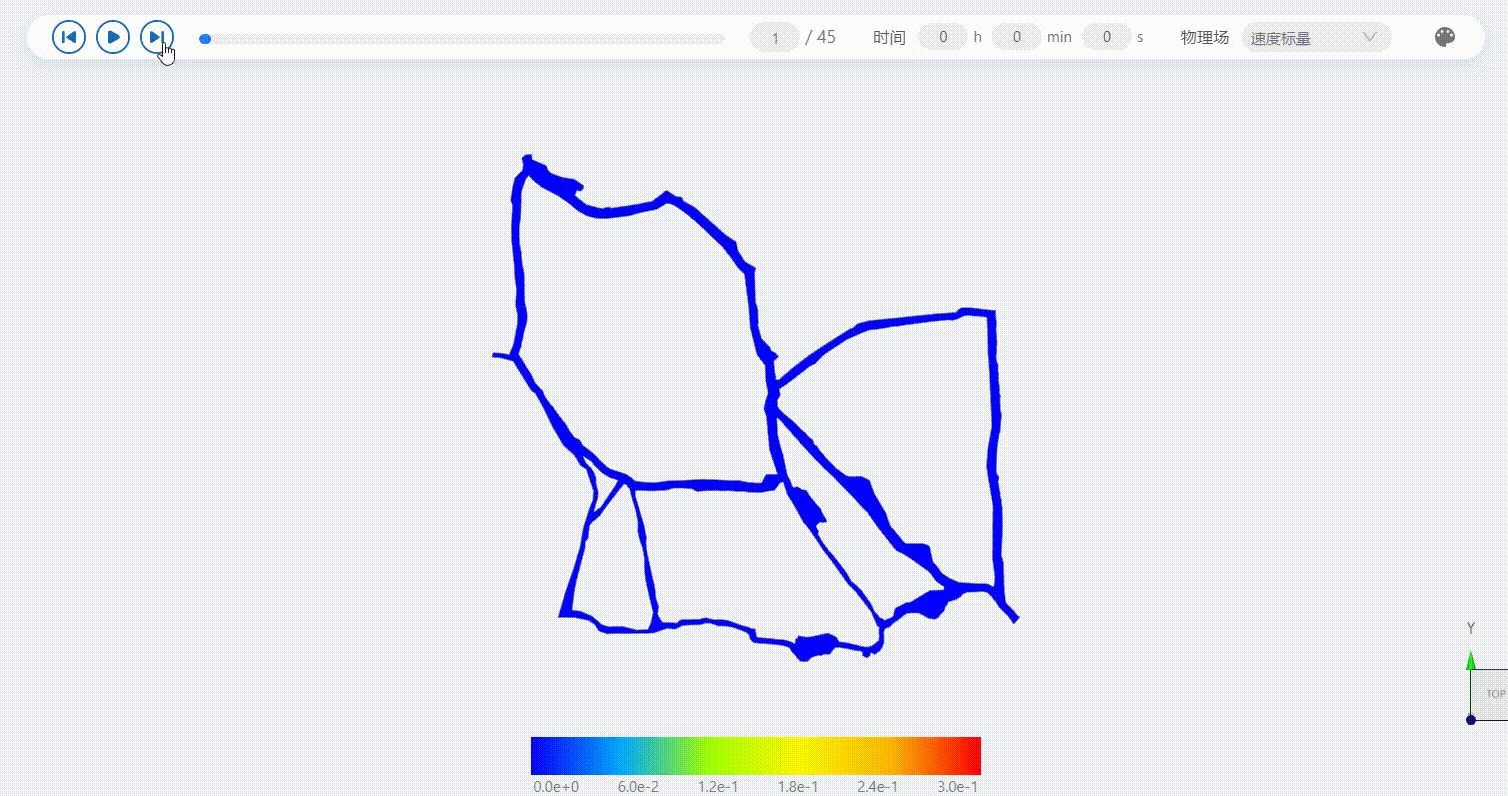
选择【水深】变量,将现实范围设置为0~18:
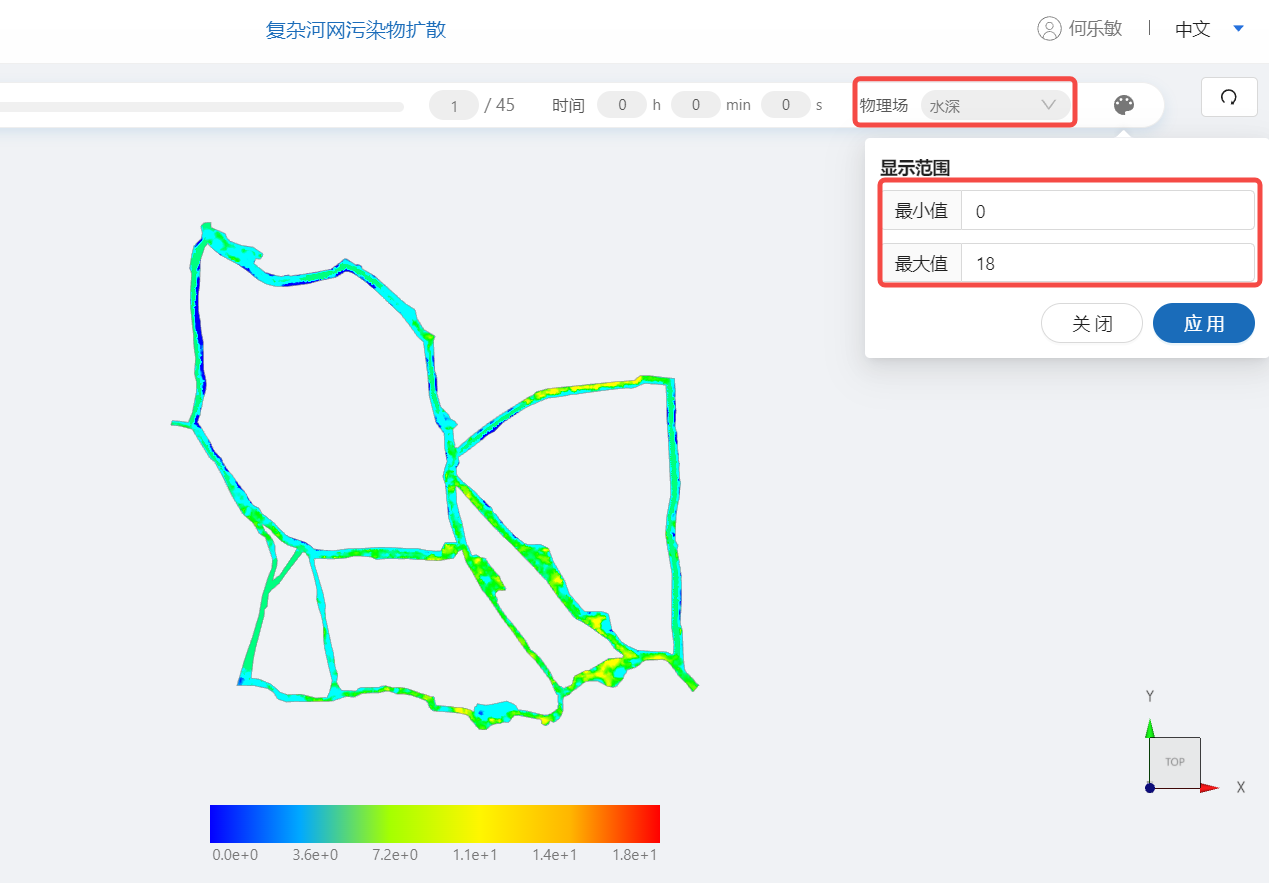 如下动图为水深随时间变化的过程:
如下动图为水深随时间变化的过程: